Удаление скрытых и персональных данных при проверке документов, презентаций или книг. Подготовить к общему доступу. Молчаливые хранители скрытой информации
При совместном использовании электронной копии определенных документов Office с клиентами или коллегами рекомендуется проверить документ на наличие скрытых и персональных данных. Эту скрытую информацию можно удалить перед предоставлением общего доступа к документу другим людям. Функция Инспектор документов в Word, Excel, PowerPoint или Visio помогает находить и удалять скрытые данные и персональные данные в документах, к которым вы планируете предоставить общий доступ.
Скрытые сведения могут включать:
скрытые данные или личные сведения, которые могут быть не предоставлены в документах Word
данные Excel добавляются в книгу при совместной работе с другими людьми
скрытые данные и персональные данные в PowerPoint, которые могут храниться в презентации или в ее метаданных.
сведения о документе и свойства файла в документах Visio
Примечание: Если только вы не отправите свой документ в Майкрософт, нам не будут доступны никакие данные из него.
В этой статье описаны типы данных, которые обычно хранятся в документах Office, чтобы можно было выбрать, что нужно сохранить и что нужно удалить в документе или метаданных. Некоторые сведения, которые Инспектор документов не могут удалить, см. в таблицах, которые приводят к дополнительным сведениям о Word, Excel и PowerPoint.
Электронная копия документа Word, к которому вы хотите предоставить доступ к клиентам или коллегам, часто содержит скрытые данные или персональные данные, хранящиеся в самом документе или в свойствах документа или метаданных.
Совет: Если вы только что захотите не печатать примечания, перейдите на страницу файл _гт_ Печать , выберите Печать всех страниц и снимите флажок печатать исправления .
Документы Word могут содержать скрытые и персональные данные следующих типов:
Примечания, исправления для записанных исправлений, версий и рукописных примечаний Если вы совместно работаете с другими пользователями, чтобы создать документ, документ может содержать такие элементы, как исправления с исправлениями, примечания, рукописные примечания и версии. Эти сведения позволяют другим людям видеть имена людей, которые работали над документом, комментарии от рецензентов и изменения, внесенные в документ, что может не потребоваться для совместной работы вне группы.
Свойства документа и метаданные: сведения о документе, такие как "Автор", "Тема" и "название". В свойства документа также включаются сведения, автоматически обслуживаемые программами Office, например имя пользователя, который последним сохранял документ, и дату создания документа. Если вы использовали определенные функции, документ может также содержать дополнительные личные сведения, такие как заголовки электронной почты, сведения об отправке и проверке, маршруты и имена шаблонов.
Колонтитулы и подложки документы Word могут содержать сведения в колонтитулах. Кроме того, вы могли добавить подложку в документ Word.
Скрытый текст документы Word могут содержать текст, отформатированный как скрытый текст. Если вы не знаете, содержит ли документ скрытый текст, вы можете использовать Инспектор документов, чтобы найти его.
Свойства сервера документов Если документ был сохранен в расположении на сервере управления документами, например на сайте рабочей области для документов или в библиотеке, созданном на Windows SharePoint Services, документ может содержать дополнительные свойства документа или сведения, связанные с этим расположением на сервере.
Пользовательские XML-данные. Документы могут содержать пользовательские XML-данные, не отображаемые в самом документе. Эти XML-данные можно обнаружить и удалить с помощью инспектора документов.
с помощью инспектора документов
С помощью инспектора документов можно найти и удалить скрытые и персональные данные из документов Word. Инспектор документов имеет смысл запускать перед предоставлением общего доступа к электронным копиям документов Word, например в виде вложений в сообщения электронной почты.
Поиск и удаление инспектора документов в документах Word
В Word инспектор документов включает несколько различных модулей, позволяющих находить и удалять скрытые и персональные данные, специфичные для документов Word. Список различных типов скрытых или персональных данных, которые можно обнаружить и удалить из документов Word с помощью инспектора документов, представлен в приведенной ниже таблице.
Примечания:
Инспектор | Находит и удаляет |
|---|---|
|
Примечания, исправления, версии Примечание: В Word Starter 2010 инспектор документов удаляет только версии и заметки. |
Примечания Пометки режима исправлений Сведения о версии документа Рукописные примечания |
|
Свойства документа и персональные данные |
Общие , Статистика и Прочие диалогового окна Свойства документа Заголовки сообщений электронной почты Маршруты документа Свойства сервера документов Сведения о типе содержимого Имя пользователя Имя шаблона |
|
Колонтитулы и "водяные знаки" |
Сведения в заголовках документа Сведения в колонтитулах документа "Водяные знаки" |
|
Скрытый текст |
Текст, отформатированный как скрытый (параметр шрифта, доступный в диалоговом окне Шрифт ) Примечание: Данный инспектор не может обнаружить текст, скрытый другими методами (например, белый текст на белом фоне). |
|
Настраиваемые XML-данные |
Пользовательские XML-данные, которые могут храниться в документе |
|
Невидимое содержимое |
Примечание: Этот инспектор не находит объекты, перекрытые другими объектами. |
При совместном использовании электронной копии книги Excel убедитесь, что вы просматриваете книгу как скрытые данные или персональные данные, которые могут храниться в самой книге или в ее свойствах документа (метаданные).
С помощью инспектора документов в Excel вы сможете найти и удалить скрытые и персональные данные.
Примечание: Хотя из книг, отправленных другим пользователям, можно удалить скрытые и персональные данные, если книга Excel была сохранена как общая , из нее нельзя удалить примечания, заметки, свойства документа и персональные данные. Чтобы удалить эти данные из общей книги, сначала скопируйте ее и отмените общий доступ к ней .
Поиск и удаление скрытых и персональных данных
С помощью инспектора документов можно удалить скрытые и персональные данные из книг Excel. Инспектор документов имеет смысл запускать перед предоставлением общего доступа к электронным копиям книг, например в виде вложений в сообщения электронной почты.
Типы скрытых и персональных данных в Excel
Ниже перечислены некоторые элементы, которые могут быть источником скрытых и персональных данных в книгах Excel.
Примечания и рукописные примечания. Если книга была создана совместно с другими пользователями, она может содержать обычные и рукописные примечания. Эти сведения позволяют другим пользователям узнать имена людей, работавших над данной книгой, просмотреть примечания рецензентов и увидеть изменения, внесенные в книгу.
Свойства документа и персональные данные Метаданные или свойства документа в Excel, как и в других приложениях Office, включая сведения об авторе, теме и названии. Office автоматически сохраняет имя пользователя, который последним сохранял книгу, дату создания документа и расположение документа (Excel 2013 или более поздней версии). Могут быть доступны дополнительные сведения (PII), такие как заголовки электронной почты, сведения об отправке, просмотр, маршруты, свойства принтеров (например, путь к принтеру и секретный код безопасной печати), а также сведения о пути к файлу для публикации. Веб-страницы.
Колонтитулы. В книгах Excel могут содержаться данные в колонтитулах.
Скрытые строки, столбцы и листы. В книге могут быть скрыты строки, столбцы и целые листы. При распространении копии книги, содержащей скрытые строки, столбцы или листы, другие пользователи могут отобразить их и просмотреть содержащиеся в них данные.
Свойства сервера документов. Книга, сохраненная на сервере управления документами, например на сайте рабочей области для документов или в библиотеке Windows SharePoint Services, может содержать дополнительные свойства документа или сведения о расположении на сервере.
Пользовательские XML-данные. Книги Excel могут содержать пользовательские XML-данные, не отображаемые в самом документе. Эти XML-данные можно обнаружить и удалить с помощью инспектора документов.
Невидимое содержимое. Книги могут содержать объекты, отформатированные как невидимые.
Внедренные файлы или объекты. В книгах могут быть внедренные файлы (например, документы Office или текстовые файлы) либо внедренные объекты (например, диаграммы или уравнения), содержащие невидимые данные.
Макросы на основе кода VBA. В книгах могут быть макросы, модули VBA, элементы COM и ActiveX, пользовательские формы или пользовательские функции, которые могут содержать скрытые данные.
Элементы с кэшированными данными. В книгах могут быть кэшированные данные сводных таблиц, сводных диаграмм, срезов, временных шкал и формул кубов, которые могут не отображаться.
Опросы Excel В книгах могут быть скрыты Excel вопросы опроса, которые были введены в Excel Online и сохранены в книге, но не видны в ней.
Сценарии диспетчера сценариев. В книгах могут быть сценарии, определенные с помощью диспетчера сценариев. Они могут содержать кэшированные или скрытые данные.
Фильтры. В книгах могут быть активные автофильтры или фильтры таблиц, которые могут приводить к сохранению кэшированных или скрытых данных в книгах.
Скрытые имена. В книгах могут быть скрытые имена, которые могут быть источником скрытых данных.
Поиск и удаление инспектора документов в документах Excel
В инспекторе документов отображаются найденные элементы, которые могут содержать скрытые и персональные данные, относящиеся к книгам Excel. В приведенной ниже таблице перечислены типы таких данных, которые можно удалить из книг с помощью инспектора документов.
Примечания:
Не все функции Excel l, перечисленные в таблице, поддерживаются в Microsoft Excel Starter 2010.
Если в организации в Инспектор документовбыли добавлены настраиваемые модули, могут быть обнаружены данные дополнительного типа.
|
Инспектор документов находит и удаляет |
|
|---|---|
|
Примечания |
Примечания Рукописные примечания Примечание: В Excel Starter 2010 Инспектор документов удаляет только заметки. |
|
Свойства документа и персональные данные |
Свойства документа, включая сведения со вкладок Общие , Статистика и Прочие диалогового окна Свойства документа (Excel 2013 и более поздние версии). При выборе команды Удалить все текущее расположение документа будет удалено из файла. Оно добавляется при сохранении только после закрытия и повторного открытия Excel 2013 или более поздней версии. Заголовки электронной почты Маршруты документа Данные, отправленные на проверку Свойства сервера документов Сведения политики управления документами Сведения о типе содержимого Имя пользователя Сведения о пути к принтеру Примечания к сценариям Примечания для определенных имен и имен таблиц Неактивные подключения к внешним данным |
|
Колонтитулы |
Сведения в заголовках листов Сведения в примечаниях к листам |
|
Скрытые строки и столбцы |
Скрытые строки Скрытые столбцы с данными Примечания: |
|
Скрытые листы |
Скрытые листы Примечание: Если скрытые листы в книге содержат данные, их удаление может привести к изменению результатов вычисления формул, содержащихся в книге. Если неизвестно, какие данные содержатся в скрытых листах, закройте Инспектор документов, отобразите скрытые листы, а затем просмотрите их содержимое. |
|
Настраиваемые XML-данные |
Пользовательские XML-данные, которые могут храниться в книге |
|
Невидимое содержимое |
Объекты, отформатированные как невидимые Примечание: Инспектор документов не обнаруживает объекты, перекрытые другими объектами. |
Инспектор документов находит перечисленные ниже элементы, которые могут содержать данные, не отображаемые в книге. Удалить их он не способен, так как это может привести к неправильной работе книги. Вы можете просмотреть каждый найденный элемент и решить, следует ли удалить его вручную или заменить его элементом без скрытых данных, например статичным рисунком.
|
Инспектор документов находит |
|
|---|---|
ячейки листов; |
|
|
Внедренные файлы или объекты |
точечные рисунки; объекты документов Visio; объекты документов Word; текст OpenDocument. |
|
Макросы на основе кода VBA |
Макросы или модули VBA, которые могут содержать скрытые данные в книге. К ним относятся: макросы, включая листы макросов Excel 4.0 (XLM); модули VBA; элементы COM или ActiveX. Пользовательские формы, в том числе формы Excel 5,0 пользовательские функции. |
|
Компоненты бизнес-аналитики с кэшированными данными |
Компоненты бизнес-аналитики, которые могут содержать кэшированные данные, сохраняемые в книге, в том числе невидимые данные. Инспектор документов проверяет наличие следующих элементов, которые могут содержать сводный кэш, кэш срезов или кэш формул кубов: сводные таблицы и сводные диаграммы; срезы и временные шкалы; формулы кубов. |
|
Опросы Excel |
Вопросы опросов Excel, которые были созданы в Excel Online и сохранены в книге, но не видны в ней. |
|
Сценарии диспетчера сценариев |
Сценарии, которые определены с помощью диспетчера сценариев и могут приводить к сохранению кэшированных или скрытых данных в книге. |
|
Фильтры |
Фильтры, которые могут приводить к сохранению кэшированных или скрытых данных в книге. Инспектор документов проверяет наличие автофильтров и фильтров таблиц, примененных к данным. |
|
Скрытые имена |
Скрытые имена, которые могут быть источником скрытых данных в книге. |
Вы можете искать и удалять скрытые сведения в презентациях PowerPoint с помощью Инспектор документов.
Совет: Если вы только что захотите не печатать примечания, откройте вкладку файл _гт_ Печать , щелкните слайды размером во всю страницу и снимите флажок печатать примечания .
Поиск и удаление скрытых и персональных данных
Типы скрытых и персональных данных
Скрытые данные могут состоять из данных, которые PowerPoint добавить, чтобы предоставить совместную работу над созданием презентации с другими людьми. Она также может содержать сведения, которые вы намеренно указываете как скрытые.
Презентации PowerPoint могут содержать скрытые и персональные данные следующих типов:
Примечания и рукописные примечания Если вы работаете совместно с другими пользователями, чтобы создать презентацию, ваша презентация может содержать такие элементы, как примечания и рукописные примечания. Эти сведения позволяют другим пользователям просматривать внесенные изменения и имена людей, которые работали над презентацией, а также комментарии рецензентов.
Данные отслеживания исправлений. При совместной работе над общим документом, который хранится в облаке, PowerPoint 2016 для Office 365 сохраняет данные о том, кто и когда внес в документ изменения.
Свойства документа и персональные данные. Свойства документа (метаданные) включают в себя такие сведения о презентации, как имя автора, тема и заголовок. Кроме того, в них содержатся данные, автоматически сохраняемые программами Office, такие как имя пользователя, сохранившего документ последним, и дата создания документа. Если вы использовали определенные функции, документ может также содержать дополнительные личные сведения, например заголовки сообщений электронной почты, данные об отправке на проверку, маршруты документа, пути к принтерам, а также сведения о пути к файлу для публикации веб-страниц.
Невидимое содержимое на слайде. Презентация может содержать объекты, отформатированные как неотображаемые.
Содержимое вне слайда. Презентации PowerPoint могут содержать объекты, которые не отображаются, потому что они были перемещены за пределы слайда. Такими объектами могут быть надписи, картинки, графические элементы и таблицы.
Заметки к презентации. Раздел заметок к презентации PowerPoint может содержать текст, который, возможно, нежелательно предоставлять другим пользователям, особенно если эти заметки создавались исключительно для докладчика.
Свойства сервера документов. Если презентация была сохранена на сервере управления документами, например на веб-сайте рабочей области для документов или в библиотеке Windows SharePoint Services, она может содержать дополнительные свойства или сведения о расположении на сервере.
Пользовательские XML-данные. Презентации могут содержать пользовательские XML-данные, не отображаемые в самом документе. Их можно обнаружить и удалить с помощью инспектора документов.
Сведения, которые находит и удаляет инспектор документов
Инспектор документов в PowerPoint включает несколько различных модулей, позволяющих находить и удалять скрытые и персональные данные, специфичные для презентаций PowerPoint. Список различных типов скрытых и персональных данных, которые можно удалить из презентаций с помощью инспектора документов, представлен в приведенной ниже таблице.
Если в организации в инспектор документов были добавлены дополнительные модули, можно проверять наличие в презентациях других типов сведений.
Инспектор | Находит и удаляет |
|---|---|
|
Примечания |
Примечания Рукописные примечания |
|
Свойства документа и персональные данные |
Свойства документа, включая сведения со вкладок Общие , Статистика и Прочие диалогового окна Свойства документа Заголовки электронной почты Маршруты документа Данные, отправленные на проверку Свойства сервера документов Сведения политики управления документами Сведения о типе содержимого Путь к файлу для публикации веб-страниц |
|
Данные отслеживания изменений |
Данные о том, кем и когда был изменен файл. Эта функция доступна только подписчикам Office 365, которые принимают участие в программе предварительной оценки Office . Если у вас есть подписка на Office 365, убедитесь в том, что у вас установлена последняя версия Office . |
|
Невидимое содержимое на слайде |
Объекты, отформатированные как неотображаемые Этот инспектор не обнаруживает объекты, перекрытые другими объектами. |
|
Содержимое вне слайда |
Содержимое или объекты, которые не отображаются в презентации, поскольку они располагаются за пределами области слайда |
|
Заметки к презентации |
Текст, добавленный в раздел заметок к презентации Инспектор документов не удаляет картинки, добавленные в раздел заметок. |
|
Настраиваемые XML-данные |
Пользовательские XML-данные, которые могут храниться в презентации |
Сведения, которые инспектор документов находит, но не может удалить
Инспектор документов находит перечисленные ниже элементы, которые могут содержать данные, не отображаемые в презентации. Удалить их он не способен, так как это может привести к неправильной работе презентации. Вы можете просмотреть каждый найденный элемент и решить, следует ли удалить его вручную или заменить его элементом без скрытых данных, например статичным рисунком.
|
Инспектор документов находит |
|
|---|---|
|
Внедренные файлы или объекты |
Внедренные файлы (например, документы Office или текстовые файлы) либо внедренные объекты (например, диаграммы или уравнения), которые могут содержать невидимые данные. Вот некоторые примеры типов объектов: точечные рисунки; объекты Microsoft Equation 3.0; объекты диаграмм Microsoft Graph; объекты презентаций PowerPoint; объекты документов Visio; объекты документов Word; текст OpenDocument. |
|
Макросы или код VBA |
Макросы или модули VBA, которые могут содержать скрытые данные. К ним относятся:
|
Инспектор документов и персональные данные
Данные отслеживания исправлений, которые появились в сборке 8403 PowerPoint 2016 для участников программы предварительной оценки Office 365, являются примером ограничений, свойственных инспектору документов. Например, предположим, что Марта и Регина совместно работают над презентацией A в Office 365. В презентацию добавляются данные отслеживания исправлений (т. е. имена пользователей и сведения о времени правок). Если Глеб впоследствии откроет презентацию A в PowerPoint 2013 и запустит инспектор документов, чтобы удалить персональные данные, инспектор в этой версии PowerPoint не сможет найти и удалить данные отслеживания исправлений, добавленные в презентацию в более поздней версии PowerPoint (Office 365), которую использовали Регина и Марта. Чтобы удалить эти данные, Глебу потребуется перейти на последнюю версию PowerPoint, а затем запустить инспектор документов.
Вы можете удалить скрытые сведения в Visio так же, как в других приложениях Office. Прежде чем предоставлять другим пользователям копию документа Visio, может потребоваться удалить из документа и его свойств определенные данные.
Можно легко удалить следующие персональные данные в Visio:
Примечания, вставленные на страницы документа
Имена, инициалы рецензентов и внесенные ими исправления
Пути к наборам элементов
Пути к шаблонам и имена их файлов
Примечание: Если документ опубликован на общем сервере, то при его открытии отображаются сведения о том, кто его открыл, и имя компьютера, на котором хранится файл. Чтобы защитить эти данные, предоставляйте доступ к документам только тем пользователям, которым вы доверяете.
Вы можете искать и удалять скрытые сведения в презентациях Visio, выполнив указанные ниже действия.
В меню Файл щелкните Удалить скрытую информацию .
Если вы используете Visio премиум 2010 или более поздних версий, вы найдете эту команду в разделе Файл > Сведения > Удалить персональные данные .
Откройте вкладку Личные сведения .
Установите флажок Удалить следующие элементы из документа .
Совет: Установите флажок Предупредить в случае повторной вставки этих данных , если вы хотите получать предупреждение при попытке повторно вставить персональные данные.
Чтобы удалить конфиденциальные данные из внешних источников, установите флажок Удалить данные из внешних источников, хранящихся в текущем документе .
Примечание: Этот флажок не позволяет удалить данные, связанные с фигурой. Он удаляет источник данных из схемы, но если данные из него уже находятся в ней, их необходимо удалить вручную.
Обратная связь
Эта статья обновлена 8 января 2019 г. в результате вашего примечания. Если вы нашли эту статью полезной и особенно в том случае, если у вас нет, воспользуйтесь приведенными ниже элементами управления отзывами, чтобы придать нам ряд предложений по конструктиве.
Начиная с обновлений для Microsoft Office 2013 и 2010, выпущенных в ноябре и декабре 2014 г., мы постепенно добавляем ряд улучшений в инспектор документов (также известный как средство «Поиск проблем») в приложениях Excel, PowerPoint и Word. Инспектор документов помогает подготовить документы, презентации и книги Excel к публикации и совместному использованию, проверяя, не осталось ли в них объектов со скрытой или конфиденциальной информацией. Инспектор документов удаляет такие объекты из документа, а если автоматическое удаление невозможно, предупреждает о них пользователя. Если вы хотите узнать больше об инспекторе документов, перейдите на веб-сайт Office.com, где описано, как это средство работает в Excel , PowerPoint и Word .
Обновления для Microsoft Office 2013 и Microsoft Office 2010 включают несколько модулей проверки, или инспекторов, для Excel, PowerPoint и Word. Ниже мы перечислили объекты, которые проверяют новые инспекторы, для каждого из приложений Microsoft Office. В Excel добавлено больше новых инспекторов, чем в PowerPoint и Word — просто потому, что некоторые проверяемые объекты встречаются только в этом приложении.
PowerPoint и Word :
- Внедренные документы
- Внедренные документы
- Макросы, формы и элементы управления ActiveX
- Ссылки на другие файлы
- Сводные таблицы, сводные диаграммы, формулы куба, срезы и временные шкалы*
* Временные шкалы проверяются только в Excel 2013, так как Excel 2010 их не поддерживает. - Функции, использующие данные в режиме реального времени
- Опросы Excel*
* Опросы Excel проверяются только в Microsoft Excel 2013, так как Excel 2010 их не поддерживает. - Определенные сценарии
- Активные фильтры
- Свойства настраиваемого листа
- Скрытые имена
Примечание. Некоторые новые инспекторы могут не добавиться в Excel 2010 с ноябрьскими и декабрьскими обновлениями для Office 2010. Они будут добавлены в рамках другого обновления в начале 2015 г.
Описание объектов, которые обнаруживают новые инспекторы
Заключение
Инспектор документов помогает удалить личную и конфиденциальную информацию из документов Excel, PowerPoint и Word перед их публикацией. Этот инструмент может быть очень полезен, ведь он выявляет целый ряд объектов, которые содержат важные сведения и которые легко не заметить. Однако когда вы делитесь файлами, не забывайте, что в них могут быть данные, которые инспектор документов не найдет. Например, в Excel вы можете поместить что-то подальше от основной информации, в строку или столбец, которые не заметите при беглом просмотре листа перед публикацией, а в Word или PowerPoint вы можете вставить поверх информации изображение и забыть, что под ним что-то есть.
Важно также понимать, что инспектор документов не может заменить обычную проверку документов техническими специалистами, юристами, экспертами и редакторами. Не стоит также пренебрегать преобразованием документов в формат, в котором нет скрытой информации — например, в имитирующие бумажные документы форматы (OpenXPS, PDF и другие) или в формат веб-страницы в одном файле (MHT).
Создаваемые разными программами документы и файлы незаметно несут некоторую информацию в свойствах . Это могут быть личные данные , которые пока они на вашем компьютере, ни кто на них не обращает особого внимания. Но если вы решите передать этот файл кому-либо через Интернет или с помощью флэшки, желательно проверить и удалить лишние данные из свойств файла .
Что же это за личная информация , которая может присутствовать в файле ? Всю информацию в свойствах файла можно считать личной. Ведь этот файл создан на вашем компьютере, и вы давали название этому файлу или вносили дополнительную информацию, например комментарии. Это могут быть: имя автора, дата изменения файла, метки и ключевые слова. Имя программы с помощью, которой создан файл, дата приобретения, авторские права и многое другое.
Чаще всего пользователь передает другим лицам файлы документов и изображений и удаление личных данных в свойствах файла в этом случае будет не лишней.
Выбрать какие данные о файле оставить, а какие удалить можно с помощью Проводника Windows , в свойствах файла . Для этого на выбранном файле нажмите правую клавишу мышки и в контекстном меню выберете "Свойства". В окне свойств перейдите на вкладку "Подробно".
Вот здесь находятся все спрятанные дополнительные данные и в зависимости от типа файла здесь можно увидеть довольно приличный список самых различных сведений о документе. Просмотрите список и определите, какие данные вы не хотели бы передавать кому-либо вместе с этим документом.
Кстати информацию о файле можно не только удалять , но и добавить прямо в окне свойств. Но, правда, не во всех пунктах. Для редактирования доступных свойств щелкните клавишей напротив пункта, в части раздела "Значение". Появится небольшое поле для редактирования.
При необходимости удаления не редактируемых данных , внизу окна свойств нажмите "Удаление свойств и личной информации".
Откроется окно с формой редактирования, где нужно выбрать пункт "Удалить следующие свойства для этого файла".
Удаление персональных данных
из метаданных файлов
Файлы, созданные в большинстве популярных программ, имеют свойства, автоматически заполненные из данных компьютера и самой программы. В связи с производственной необходимостью для файлов, выходящих из организации, эти данные следует удалять. Например, в документах MS Office необходимо убрать название компании, имя автора документа и пользователя, последним сохранившим документ. Как это сделать?
Решение задачи удаления метаданных из документов можно разбить на несколько этапов:
- Удаление данных из уже созданных документов.
- Недопущение сохранения таких данных во вновь создаваемые документы.
- Контроль отправки таких данных через средства е-mail.
Для уже созданных файлов задача решается встроенными средствами современных операционных систем. Начиная с Windows 7 достаточно вызвать свойства файла и внизу закладки «Подробно» выбрать «Удаление свойств и личной информации». Выделив сразу несколько файлов одного типа, можно стереть данные сразу из нескольких документов.
Для массового удаления информации из файлов можно использовать специальные приложения. Например, BatchPurifier позволяет автоматически убрать метаданные 60 значений из 24 типов файлов, включая офисные приложения и графические файлы (PNG, JPEG).
Для новых документов в приложении Microsoft Office пользователи должны применять инструмент «Инспектор документов» из меню «Сведения» – «Поиск проблем», который проводит сканирование еще не сохраненного документа на наличие персональных данных и их удаление.
В более ранних версиях Microsoft Office (XP или 2003) необходимо установить расширение Office 2003/XP Add-in: Remove Hidden Data, rhd_tool , после чего в меню «Файл» появится дополнительный пункт Remove Hiden Data.
Для того чтобы регистрационные данные приложений Microsoft Office для вновь создаваемых документов не позволяли идентифицировать пользователя, можно внести следующие изменения в реестре:
Windows Registry Editor Version 5.00
"Company"="_"
"CompanyName"="_"
"UserName"="_"
"UserInitials"="_"
Чтобы изменения применились, приложения MS Office обязательно не должны быть запущены.
Следующий этап – контроль отправки через e-mail скрытых данных или персональной информации.
К сожалению, встроенного в Microsoft Outlook решения нет. Для автоматического контроля и очистки документов можно воспользоваться приложением ConfidentSend , умеющим в ручном или автоматическом режиме производить очистку метаданных файлов вложений. Также ConfidentSend перед отправкой письма просматривает сообщение на совпадение с заранее заданными пользователем текстовыми шаблонами и в случае нахождения выдает предупреждение (см. рис. 2).
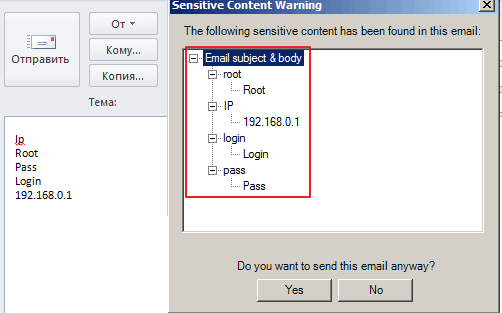
Сохранности персональных данных стоит уделить особое внимание, так как с прошлого года законодатель ужесточил ответственность для работодателя за несоблюдение обязанности по их защите. В статье расскажем, что считается персональными данными, какие обязанности по их защите установлены для работодателей и как организовать правильный учет и хранение персональных данных сотрудников.
Систематизируйте или обновите знания, получите практические навыки и найдите ответы на свои вопросы на в Школе бухгалтера. Курсы разработаны с учетом профстандарта «Бухгалтер».
Работодатель, принимая сотрудника на работу, должен запросить у него определенные сведения, которые необходимы в рамках трудового, налогового и бухгалтерского законодательства. Федеральный закон от 27.07.2006 № 152-ФЗ «О персональных данных» требует от работодателя, который в данном случае является оператором персональных данных и выполняет их обработку, обеспечить безопасность этой информации.
Какие данные являются персональными
Персональными данными является любая информация, прямо или косвенно относящаяся к субъекту персональных данных — определенному или определяемому физическому лицу (ст. 3 Федерального закона от 27.07.2006 № 152-ФЗ «О персональных данных», далее — Закон о персональных данных).
К общим персональным данным можно отнести следующие сведения:
- фамилия, имя, отчество;
- дата и место рождения;
- адрес (место регистрации);
- образование, профессия;
- изображение человека (фотография и видеозапись), которое позволяет установить личность и с этой целью используется оператором (Разъяснения Роскомнадзора от 30 августа 2013 года «О вопросах отнесения фото- и видео- изображения, дактилоскопических данных и иной информации к биометрическим персональным данным и особенности их обработки»);
- семейное положение, наличие детей, родственные связи;
- факты биографии и предыдущая трудовая деятельность (место работы, судимость, служба в армии, работа на выборных должностях, на государственной службе и др.);
- финансовое положение. Сведения о заработной плате также являются персональными данными (письмо Роскомнадзора от 07.02.2014 № 08КМ-3681);
- деловые и иные личные качества, которые носят оценочный характер;
- прочие сведения, которые могут идентифицировать человека.
Кроме того, в Законе о персональных данных упоминаются:
- специальные персональные данные (касаются расовой, национальной принадлежности, политических взглядов, религиозных или философских убеждений, состояния здоровья, интимной жизни). По общему правилу обработка этих данных не допускается. Исключение — случаи, предусмотренные частью 2 статьи 10 Закона о персональных данных;
- биометрические персональные данные (характеризуют физиологические и биологические особенности человека, на основании которых можно идентифицировать его личность). Для обработки таких сведений необходимо согласие субъекта персональных данных. Исключение — случаи, установленные ч. 2 ст. 11 Закона о персональных данных.
Работодатель вправе получать и использовать только те сведения, которые характеризуют гражданина как сторону трудового договора (например, сведения о социальном и имущественном статусе человека не имеют отношения к его трудовому процессу). Эта информация содержится в следующих документах, предъявляемых работником при приеме на работу:
- в паспорте или ином документе, удостоверяющем личность;
- трудовой книжке;
- документах о воинском учете, образовании, составе семьи;
- справке о доходах с предыдущего места работы;
- анкете, заполняемой при трудоустройстве;
- личной карточке работника (форма Т-2);
- свидетельствах о заключении брака, рождении ребенка;
- медицинских справках и др.
У работодателя хранятся копии перечисленных документов, за исключением анкет, трудовых книжек и личных карточек.
Обработка персональных данных
Обработка персональных данных — любое действие (операция) или совокупность действий (операций), совершаемых с использованием средств автоматизации или без использования таких средств с персональными данными, включая сбор, запись, систематизацию, накопление, хранение, уточнение (обновление, изменение), извлечение, использование, передачу (распространение, предоставление, доступ), обезличивание, блокирование, удаление, уничтожение данных (ст. 3 Закона о персональных данных).
Закон о персональных данных обязывает работодателя соблюдать определенные требования по обработке этих данных. Например, обработка персональных данных осуществляется только с согласия работника (п. 1 ст. 6, ст. 9 Закона о персональных данных). Во избежание судебных споров лучше, если это согласие будет оформлено письменно. То же самое правило действует в отношении соискателей.
В некоторых случаях письменная форма согласия прямо предусмотрена законом (ч. 4 ст. 9 Закона о персональных данных). Например, письменное согласие работника на обработку его персональных данных требуется:
1) при получении персональных данных работника у третьей стороны (п. 3 ст. 86 ТК РФ). Но в этом случае работника нужно предварительно уведомить об этом и получить его письменное согласие (п. 3 ст. 86 ТК РФ).
В уведомлении необходимо указать (п. 3 ст. 86 ТК РФ):
- цели получения персональных данных работника у третьего лица;
- предполагаемые источники информации (лица, у которых будут запрашиваться данные);
- способы получения данных, их характер;
- возможные последствия отказа работодателю в получении персональных данных работника у третьего лица. При отказе работника ознакомиться с уведомлением о предполагаемом получении его персональных данных у другого лица целесообразно составить соответствующий акт.
Если работник передумал, то в любое время вправе отозвать согласие на обработку персональных данных (ч. 2 ст. 9 Закона о персональных данных).
В такой ситуации продолжение обработки персональных данных работника без его согласия возможно при наличии веских причин. Они перечислены в пунктах 2 — 11 части 1 статьи 6, части 2 статьи 10, части 2 статьи 11 Закона о персональных данных (ч. 2 ст. 9 Закона о персональных данных).
Определенную информацию (которая не имеет отношения к перечисленным в пункте 1 статьи 86 ТК РФ целям), работодатель не вправе запрашивать у третьих лиц даже, если работник согласен.
2) при передаче персональных данных работника третьим лицам, кроме тех случаев, когда это необходимо для предупреждения угрозы жизни и здоровью работника (абз. 2 ст. 88 ТК РФ);
3) для обработки специальных категорий персональных данных работника, непосредственно связанных с вопросами трудовых отношений (п. 4 ст. 86 ТК РФ, п. 1 ч. 2 ст. 10 Закона о персональных данных). К этим данным относятся сведения о расовой, национальной принадлежности, политических взглядах, религиозных и философских убеждениях, состоянии здоровья, интимной жизни.
При недееспособности работника письменное согласие на обработку его данных дает его законный представитель (родитель, опекун) (ч. 6 ст. 9 Закона о персональных данных). А в случае смерти работника такое согласие оформляют его наследники, если только оно не было получено от самого работника при его жизни (ч. 7 ст. 9 Закона о персональных данных).
Не во всех случаях требуется согласие работника на обработку персональных данных. Например, в том случае, если данные получены (п. 2 ч. 1 ст. 6, п. 2.3 ч. 2 ст. 10 Закона о персональных данных, абз. 1 Разъяснений Роскомнадзора):
- из документов (сведений), предъявляемых при заключении трудового договора;
- по результатам обязательного предварительного медицинского осмотра о состоянии здоровья (ст. 69 ТК РФ, п. 3 Разъяснений Роскомнадзора от 14 декабря 2012 года «Вопросы, касающиеся обработки персональных данных работников, соискателей на замещение вакантных должностей, а также лиц, находящихся в кадровом резерве», далее — Разъяснения Роскомнадзора от 14.12.2012);
- в объеме, предусмотренном унифицированной формой № Т-2, в том числе персональных данных близких родственников, и в иных случаях, установленных законодательством РФ (получение алиментов, оформление допуска к государственной тайне, оформление социальных выплат) (п. 2 Разъяснений Роскомнадзора от 14.12.2012);
- от кадрового агентства, действующего от имени соискателя (абз. 12 п. 5 Разъяснений Роскомнадзора от 14.12.2012);
- от соискателя, который сам разместил свое резюме в Интернете, сделав его доступным неограниченному кругу лиц (п. 10 ч. 1 ст. 6 Федерального закона от 27.07.2006 № 152-ФЗ, абз. 12 п. 5 Разъяснений Роскомнадзора от 14.12.2012).
Работодатель с согласия работника может поручить обработку его персональных данных другому лицу (ч. 3 ст. 6 Закона о персональных данных, абз. 2 п. 5 Разъяснений Роскомнадзора от 14.12.2012). Но при этом именно работодатель несет ответственность перед работником за действия указанного лица (ч. 5 ст. 6 Закона о персональных данных).
В Контур.Школе: изменения законодательства, особенности бухгалтерского и налогового учета, отчетность, зарплата и кадры, кассовые операции.
Организация учета и хранения персональных данных
Работодатель должен обеспечивать защиту персональных данных работника от неправомерного их использования или утраты за счет своих средств (п. 7 ст. 86 ТК РФ).
Разберем пошагово действия работодателя по учету и хранению персональных данных в организации.
Шаг 1 . Работодатель должен издать локальный акт, который будет регулировать порядок хранения и использования персональных данных. Таким актом обычно является Положение о персональных данных работников, с которым работники должны быть ознакомлены под подпись (п. 8 ст. 86 ТК РФ). Ознакомиться с Положением о персональных данных, как и с остальными локальными нормативными актами, работник должен до подписания трудового договора (ст. 68 ТК РФ). Ознакомить работника с документом путем рассылки его по электронной почте нельзя, это не будет считаться ознакомлением под подпись. При отсутствии подписи работника работодатель не сможет доказать, что работник был ознакомлен с данным документом.
Положение о персональных данных, как и любой другой локальный нормативный акт, издается и утверждается приказом, который подписывает руководитель организации или иное уполномоченное на это лицо.
В случае проверки организации, проверяющие органы могут запросить данный документ и проверить, ознакомлены ли с ним работники. Отсутствие такого документа или неознакомление работников с ним может являться основанием для привлечения работодателя к ответственности согласно части 1 статьи 5.27 КоАП РФ, а в случае совершения аналогичного нарушения повторно — по части 2 статьи 5.27 КоАП РФ. Такой вывод также подтверждается судебной практикой (Постановление ФАС Московского округа от 26.10.2006 № КА-А40/10220-06 № А40-20745/06-148-194).
Шаг 2 . Работодатель утверждает документ, содержащий перечень персональных данных, которые используются в деятельности организации. В этот документ включаются все сведения, которые работник письменно сообщает о себе при поступлении на работу, а также используемые в дальнейшем при оформлении кадровой документации.
Помимо этого в перечне должны быть указаны документы, содержащие те сведения о сотрудниках, которые организация представляет в различные государственные органы (налоговую и трудовую инспекции, органы статистики).
Шаг 3 . Работодатель приказом должен назначить ответственных за работу с персональными данными и ответственных за обеспечение безопасности персональных данных. Таким ответственным может быть как конкретное лицо, так и подразделение. В последнем случае личную ответственность несет руководитель такого подразделения. Этот приказ необходимо довести до сведения всех указанных в нем сотрудников, что должно подтверждаться их подписью.
Шаг 4 . На случай проверки во избежание споров с проверяющими лучше подготовить следующие документы:
- заявления работников о согласии на обработку персональных данных;
- журналы учета персональных данных, их выдачи и передачи другим лицам и представителям различных организаций, государственным органам;
- журнал проверок наличия документов, содержащих персональные данные работника.
Шаг 5 . Приказом руководителя организации установить перечень мест хранения документации, являющейся носителем персональных данных работников, а также перечень мер, необходимых для обеспечения сохранности персональных данных, порядок их принятия. Все документы, содержащие персональные данные работников, такие как личные дела, картотеки, учетные журналы, следует хранить в специально оборудованных шкафах или сейфах, которые запираются и опечатываются. Трудовые книжки работников нужно хранить в сейфе отдельно от личных дел.
Подведем итоги
- от всех ли работников получено согласие на обработку персональных данных;
- ознакомлены ли работники с локальными актами, устанавливающими порядок обработки таких данных, и с их правами и обязанностями в этой области;
- должным ли образом осуществляется хранение и защита персональных данных;
- соответствует ли документация об их обработке требованиям законодательства и т.д.






